Skelbimas
Jei norite sukurti paprastą apklausą, galite rasti įvairių internetinių parinkčių. Kai kurios, pavyzdžiui, „Google Surveys“, siūlo puikių funkcijų. Tačiau daugelis jų turi kainą, kuri gali būti gana didelė.
„Google Forms“ ir „SurveyMonkey“ yra du populiarūs internetiniai įrankiai, leidžiantys kurti pagrindines apklausas už mažą kainą. Verslo, asmeniniams ir švietimo klausimynams kiekvienas turi savo pasiūlymų.
Jei jums reikia pagalbos sprendžiant vieną iš dviejų, tai „Google Forms vs. SurveyMonkey palyginimas turėtų atsakyti į jūsų klausimus.
Kainodaros pagrindai
Ar ieškote tik nemokamo įrankio, ar norite mokėti už papildomas funkcijas?
„Google“ formos yra visiškai nemokama, neatsižvelgiant į jūsų dizainą, klausimų skaičių ar atsakymų skaičių. Galite sukurti tiek apklausų, kiek norite, jas visas išsaugoti ir paversti šablonais, kad galėtumėte vėl naudoti. Jei norite visiškai nemokamos parinkties, „Google Forms“ yra puikus pasirinkimas.
SurveyMonkey turi ir nemokamų, ir mokamų planų. Geros naujienos yra tai, kad paprastoms apklausoms iš 10 klausimų ir 100 atsakymų, nemokamas pagrindinis planas yra idealus. Be to, galite kurti neribotą skaičių apklausų.
The mokami planai, kuriuos siūlo SurveyMonkey yra pagrįsti prenumerata ir yra dar keletas parinkčių:
- Standartinis planas suteikia neribotą skaičių apklausų ir klausimų su 1000 atsakymų.
- Privalumų planas teikia visus šiuos elementus neribotą skaičių, taip pat duomenų eksportą ir apklausos logiką.
- „Premier“ planas suteikia jums tai, kas numatyta kituose planuose, kartu su papildomomis funkcijomis, pvz., išplėstine apklausų logika ir daugiakalbėmis apklausomis.
Kaip nuspręsti: Jei jums tikrai reikia visų varpų ir švilpukų, patikrinkite „SurveyMonkey“. Bet jei norite naudoti nemokamą pagrindinių apklausų įrankį, skaitykite toliau, kad gautumėte daugiau palyginimų.
Šablono parinktys
Mes daug kalbame apie šablonus ir taip yra todėl, kad šie patogūs pradmenys leidžia greičiau atlikti darbus.
„Google“ formose yra šablonų, surūšiuotų pagal asmeninį, darbą ir išsilavinimą, tačiau jie yra šiek tiek riboti. Galima rinktis iš šiek tiek daugiau nei 15 šablonų, todėl pasirinkimas nėra didžiulis. Tačiau atminkite vieną dalyką, kad galite redaguoti bet kurį pasirinktą šabloną, kad jis atitiktų jūsų konkrečią apklausą.
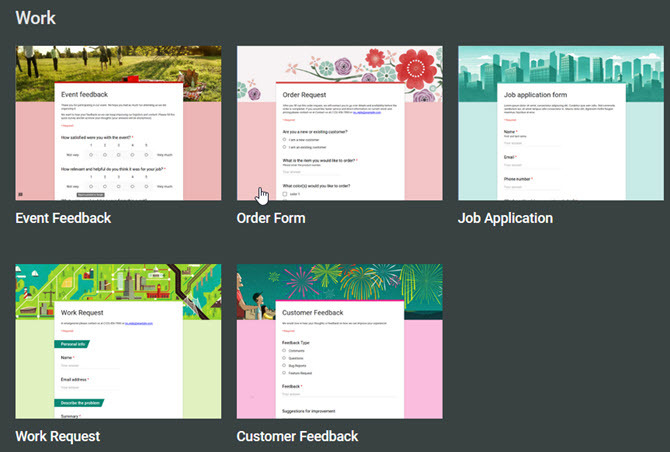
Kita vertus, „SurveyMonkey“ siūlo daugiau nei 150 šablonų. Čia tikrai rasite tokias galimybes kaip sveikatos priežiūra, rinkos tyrimai ir ne pelno organizacijos. Kaip ir naudodami „Google“ formas, galite redaguoti bet kurį pasirinktą šabloną. Tačiau, kai yra tiek daug, gali tekti atlikti tik keletą pakeitimų.
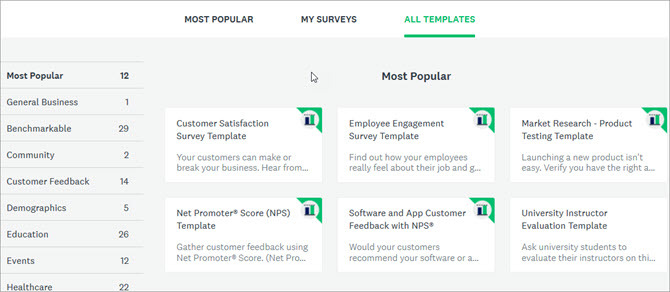
Kaip nuspręsti: Kalbant apie šablonus, tai tikrai priklauso nuo jūsų konkrečių poreikių. Atminkite, kad šablonas turėtų padėti greitai ir lengvai sukurti tai, ko jums reikia. Jei reikia per daug redaguoti, pvz., naudojant ribotus „Google Forms“ pasirinkimus, geriau naudoti „SurveyMonkey“ arba net pradėti nuo nulio.
Naudojimo paprastumas ir funkcijos
Tiek „Google Forms“, tiek „SurveyMonkey“ suteikia galimybę sukurti savo apklausą nuo nulio be šablono.
Apklausos kūrimas „Google“ formose
Pavadinkite formą, pavadinkite apklausą ir pradėkite pridėti klausimų. Šios funkcijos yra lengvai pasiekiamos dešinėje apklausos pusėje:
- Pridėti klausimą: spustelėkite, kad pridėtumėte klausimų ir pasirinkite atsakymo tipą, pvz., žymimuosius laukelius, linijinę skalę arba trumpą atsakymą.
- Pridėkite pavadinimą ir aprašymą: parašykite savo klausimą ir, jei reikia, pateikite paaiškinimą arba nurodymą.
- Pridėti paveikslėlį: įkelkite, įveskite URL, ieškokite „Google“ arba pasirinkite vaizdą iš „Google“ disko paskyros.
- Pridėti vaizdo įrašą: įveskite URL arba ieškokite „YouTube“ vaizdo įrašo.
- Pridėti skyrių: pridėkite skyrius, kad sutvarkytumėte apklausą pagal temą arba klausimo tipą. Tada vilkite, kad pertvarkytumėte, jei reikia.
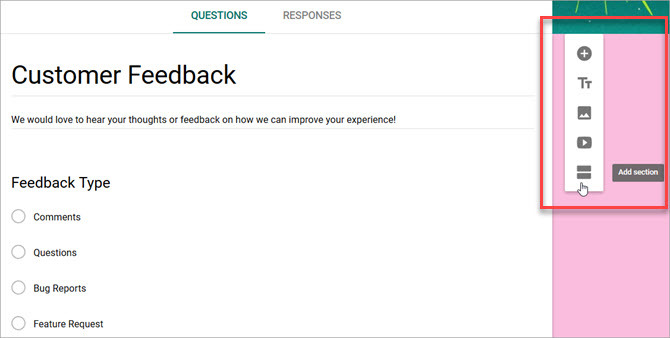
Galite pritaikyti spalvą savo apklausai naudodami paletę viršuje ir visi pakeitimai automatiškai išsaugomi „Google“ diske.
Apklausos kūrimas naudojant SurveyMonkey
Suteikite savo apklausai pavadinimą, pasirinkite jos kategoriją ir pereikite prie jos tinkinimo. Naudodami šiuos elementus kairėje ekrano pusėje galite sukurti tikslią jums reikalingą apklausą.
- Klausimų bankas: ieškokite klausimų, pasirinkite iš rekomenduojamų arba pasirinkite pagal kategoriją. Taip pat galite sukurti savo klausimą su norima formuluote.
- Statybininkas: pasirinkite klausimo tipą, pvz., kelis atsakymus, vertinimo skalę, tekstą arba reitingą.
- Temos: naršykite temas, kurios prideda spalvų arba viso nuotraukos fono.
- Logika: taikykite logines parinktis, tokias kaip puslapio praleidimas, klausimų atsitiktinis atskyrimas arba pasirinktiniai kintamieji.
- Galimybės: pridėkite logotipą, eigos juostą, būtinas žvaigždutes arba klausimų numerius.
- Spausdinti: pasirinkite spausdinimo stilių, orientaciją ir puslapio dydį.
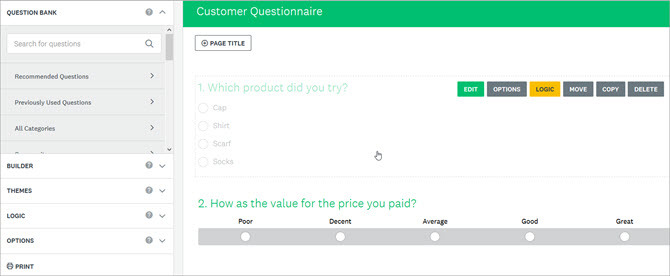
Naudodami „SurveyMonkey“ galite pridėti elementų spustelėję, naudoti nuvilkimą ir gauti pagalbos su patogiais ekrano raginimais.
Kaip nuspręsti: Abi priemonės yra paprastos naudoti ir dažniausiai intuityvios. Tačiau nesunku pastebėti, kad „SurveyMonkey“ siūlo daug naudingų funkcijų, kurių „Google Forms“ neturi. Visų pirma, klausimų bankas teikia pagalbą formuluojant klausimus, o logikos parinktys suteikia galimybę lanksčiai valdyti, kaip apklausa bus užpildyta.
Atsakymų peržiūra
Lygiai taip pat svarbūs jūsų apklausos klausimai, taip pat ir jų atsakymai. Norėsite paprasto būdo peržiūrėti, išsaugoti ir analizuoti tuos rezultatus.
Google formų atsakymai
Galite patikrinti savo atsakymus „Google“ formose tame pačiame puslapyje kaip ir apklausa. Tiesiog spustelėkite Atsakymai skirtukas viršuje. Galite greitai peržiūrėti Santrauka jūsų atsakymų su juostinėmis ir skritulinėmis diagramomis. Jei norite matyti kiekvieną atsakymą atskirai, tiesiog spustelėkite Individualus mygtuką.
Papildomos funkcijos
- Naudokite patogų slankiklį, kad išjungtumėte atsakymų gavimą.
- Spustelėkite paprastą mygtuką, kad peržiūrėtumėte atsakymus „Google“ skaičiuoklėse.
- Atsisiųskite atsakymus kaip CSV failą.
- Spausdinti visus atsakymus.
- Gaukite el. pašto pranešimus apie naujus atsakymus.
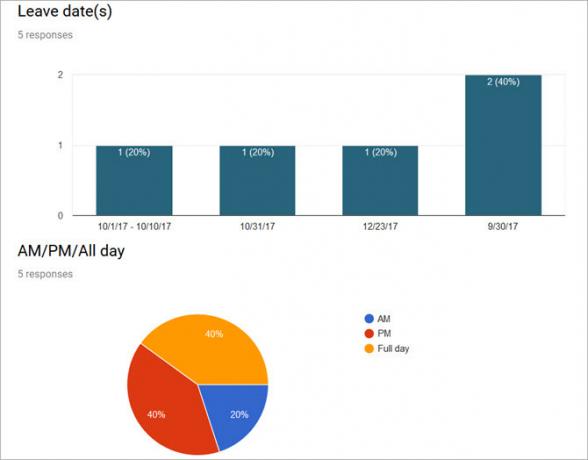
„Google Forms“ leidžia itin lengvai peržiūrėti apklausos atsakymus ir atsisiųsti juos tolesnei analizei. Be to, pažiūrėkite į patarimai, kaip pagerinti „Google Forms“ atsakymų rodiklį Vienas iš būdų pagerinti „Google“ formų atsakymų rodikliusNaudodami nemokamą pokalbių robotą galite padidinti savo „Google Form“ atsakymų dažnį, padarydami juos interaktyvesnius ir mažiau trikdančius. Skaityti daugiau .
SurveyMonkey atsakymai
„SurveyMonkey“ siūlo panašias atsakymų peržiūros parinktis kaip „Google Forms“ su lengvai skaitomomis diagramomis. Peržiūrėkite kiekvieno klausimo atsakymus, duomenų tendencijas arba atskirus atsakymus. Tačiau pamatysite, kad atsakymo srityje yra parinkčių, kurių „Google Forms“ neteikia.
Papildomos funkcijos
- Išsaugokite ir bendrinkite atsakymus kaip bendrinamą duomenų nuorodą.
- Kiekvienam klausimui pasirinkite iš skirtingų diagramų tipų.
- Peržiūrėkite duomenis absoliučiais skaičiais arba procentais.
- Bendradarbiaukite atsakydami.
- Filtruokite atsakymus pagal rinkėją, laikotarpį, išsamumą ir daugiau (gali būti taikomas mokamas planas).
- Eksportuokite duomenis įvairiais failų formatais (tik mokami planai).
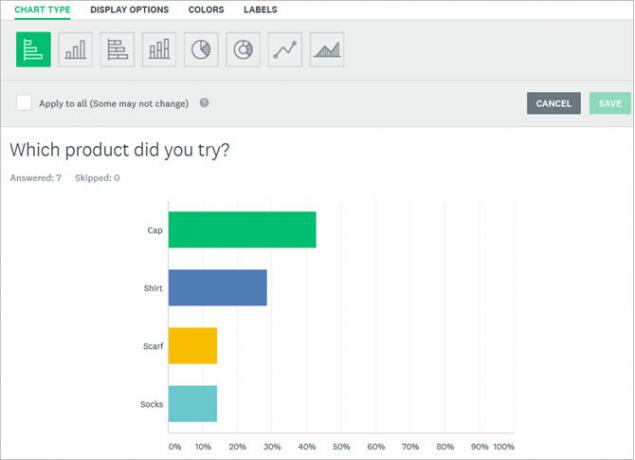
„SurveyMonkey“ siūlo funkcijas, skirtas ne tik peržiūrėti atsakymų duomenis, bet ir juos analizuoti. Tai daro jį patraukliu įrankiu, kuris žengia žingsnį toliau nei „Google Forms“.
Kaip nuspręsti: Jei planuojate suskirstyti atsakymus ir norite tai padaryti naudodami įrankį, kurį naudojate kurdami apklausą, tuomet SurveyMonkey yra tai, ko norite. Bet jei norėtumėte atsisiųsti savo duomenis ir analizuoti juos savaip, „Google Forms“ veiks puikiai. Jei jau dirbate su „Microsoft Excel“, galite išbandyti su juo kurti apklausas Kaip sukurti nemokamą apklausą ir rinkti duomenis naudojant „Excel“.Ar pavargote nuo to, kad reikia rankiniu būdu rinkti ir konsoliduoti įvairių žmonių duomenis į savo „Excel“ skaičiuoklę? Jei taip, tikėtina, kad dar neteko atrasti „Excel Survey“. Skaityti daugiau taip pat.
Pasiimkite juos bandomajam važiavimui
Jei vis dar nesate tikri, kas jums tinka, pamėginkite juos abu. Jūs netgi galite sukurti bandomąją apklausą su kiekvienu iš jų, atsakyti sau skirtingais atsakymais ir peržiūrėti visą procesą, įskaitant atsakymų rezultatus. Nepamirškite įdėti geriausio išplėstiniai „Google Forms“ patarimai pradėti veikti testo metu.
Po to galite nuspręsti, ar „Google Forms“ ar SurveyMonkey. Išbandykite abu, kad surastumėte sau tinkamiausią variantą, ir nepamirškite apie „Microsoft Forms“..
O norėdami pasiimti formas kelyje, peržiūrėkite papildomus mobiliųjų formų kūrėjai 4 geriausi nemokamų formų kūrėjai, skirti „Android“ ir „iPhone“.Ieškote nemokamų mobiliųjų formų kūrimo programų? Šie „Android“ ir „iOS“ pasirinkimai leidžia kurti, redaguoti ir peržiūrėti formų atsakymus bet kur. Skaityti daugiau išbandyti kartu su Google Forms ir SurveyMonkey.
Vaizdo kreditas: jannystockphoto/Depozito nuotraukos
Turėdama informacinių technologijų bakalauro laipsnį, Sandy daug metų dirbo IT pramonėje projektų vadove, skyriaus vadove ir PMO vadove. Tada ji nusprendė įgyvendinti savo svajonę ir dabar rašo apie technologijas visą darbo dieną.
